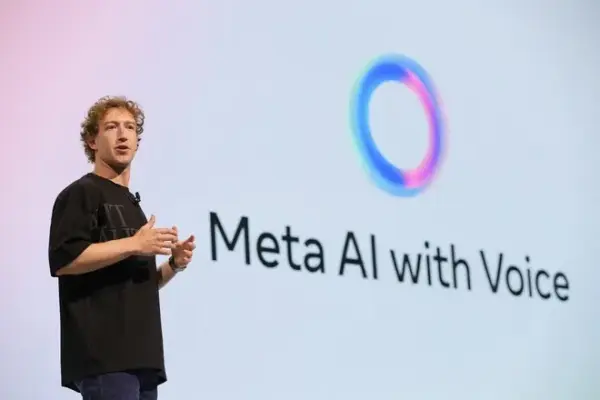Cách thiết lập passkey cho tài khoản Microsoft – không cần mật khẩu

Microsoft đang hướng đến tương lai không mật khẩu, và việc thiết lập passkey cho tài khoản Microsoft cá nhân giờ đã trở nên rất dễ dàng. Passkey giúp bạn đăng nhập bằng sinh trắc học (vân tay, nhận diện khuôn mặt) hoặc mã PIN mà không cần nhập mật khẩu truyền thống.
Để thêm passkey, bạn thực hiện theo các bước sau:
Truy cập phần bảo mật tài khoản Microsoft → chọn “Manage how I sign in” (Quản lý cách đăng nhập).
Dưới phần “Ways to prove who you are” (Phương thức xác thực), chọn “Add a new way to sign in or verify”.
Chọn hình thức xác thực: Face, fingerprint, PIN hoặc Security Key.
Khi trình duyệt hiển thị thông báo, xác nhận lưu passkey — Windows sẽ gợi ý nơi lưu passkey; bạn nên chọn lưu trong tài khoản Microsoft thay vì chỉ lưu cục bộ.
Nếu muốn thiết lập passkey trên điện thoại, bạn có thể quét QR code được cung cấp. Nếu dùng Security Key như YubiKey, bạn chỉ cần gắn vào máy tính khi được yêu cầu.
Sau khi passkey đã được thiết lập, bạn có thể dùng nó để đăng nhập tài khoản Microsoft, bao gồm cả khi dùng Windows — và bỏ qua bước nhập mật khẩu nếu hệ thống hỗ trợ.